电脑点击数字键后黑屏的原因是什么?
- 电脑知识
- 2025-03-29
- 11
电脑作为日常办公、学习、娱乐的重要工具,其稳定性对我们来说至关重要。然而,用户在操作过程中可能会遇到各种问题,比如点击数字键后电脑黑屏。这一问题不仅仅是操作上的不便,而且可能会导致工作丢失和数据损坏,找出其原因并解决显得尤为重要。本文将详细解释电脑点击数字键后黑屏的原因,并提供一系列解决方法,帮助用户恢复电脑的正常使用。
电脑黑屏现象的成因分析
在用户点击数字键后电脑出现黑屏的现象中,问题的根源可能十分多样化。从硬件故障到软件冲突,再到操作不当都可能引起这种问题。
硬件故障
1.显示器连接问题:连接显示器的VGA、DVI或HDMI线缆可能出现松动或损坏。
2.显卡故障:独立显卡可能因为过热或内部零件损坏而导致连接中断。
软件冲突
1.驱动程序问题:显卡驱动程序可能与操作系统不兼容或已损坏。
2.系统设置不当:电源管理设置可能错误地将关闭显示器误设为较短的等待时间。
操作不当
1.键盘错误:某些笔记本电脑的键盘可能因为潮湿、脏污等导致短路。
2.程序故障:在特定的软件环境下,点击数字键可能触发了程序的错误操作。
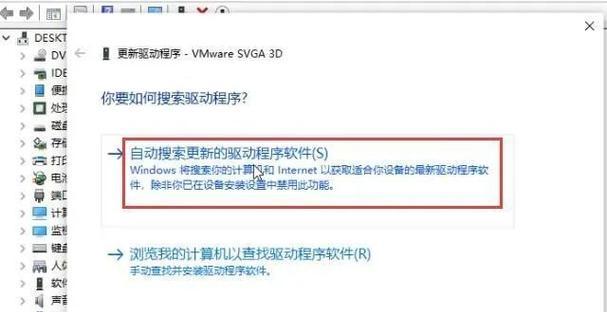
逐个击破:解决电脑黑屏问题的步骤
检查硬件连接
第一步:关闭电脑电源,并拔下所有与显示器相连接的线缆。重新检查每一个连接点,确保它们被牢固地插入到正确的端口。
第二步:如果使用的是独立显卡,打开机箱检查显卡是否正确安装,并清理显卡的风扇和散热片,去除可能的灰尘积累。
更新或恢复驱动程序
第三步:进入安全模式,这种模式仅加载最基本的系统驱动和服务。方法是重启电脑,在启动过程中连续点击F8键(不同电脑可能有所不同)。
第四步:在安全模式下,可以通过"设备管理器"查找并卸载显卡驱动程序,并尝试回滚至旧版本的驱动程序或重新安装最新版的驱动程序。
调整系统设置
第五步:在正常模式下,进入控制面板,找到"电源选项",检查屏幕的关闭时间设置是否合理,并进行调整。
清理键盘
第六步:在电脑断电的情况下,拆下键盘清洁。使用压缩空气吹走灰尘,或者用软毛刷轻轻刷去键盘表面的脏污。
软件排查
第七步:关闭所有可能引起冲突的第三方应用程序,特别是那些可能会影响键盘操作的程序。
第八步:考虑使用系统还原功能,将电脑恢复至出现问题前的状态。在控制面板中选择"系统还原",按照提示操作即可。

扩展知识:电脑维护与优化
为了预防未来出现类似问题,这里有一些电脑维护和优化的建议:
1.定期清理硬件灰尘:电脑内部积灰可能会导致短路或过热。
2.更新系统和驱动:保持操作系统和驱动程序的最新状态可以减少兼容性问题。
3.优化启动项:管理好启动程序,禁止不必要的软件开机自启动,减轻系统负担。
4.备份重要数据:定期备份重要文件可以避免因系统故障导致的数据丢失。

实用技巧:应对突发情况的快速处理
如果电脑不幸出现点击数字键后黑屏的状况,首先不要慌张。可以利用以下技巧进行临时处理:
尝试外接显示器:如果原显示器出现故障,外接显示器能够帮助判断问题是否出在显示器本身。
使用键盘快捷键:某些情况下,使用组合键(如Windows+P)能从黑屏中唤醒电脑。
通过上述步骤,相信大多数用户都能找到电脑点击数字键后黑屏的原因,并有效解决这一问题。维护电脑就像照顾一个需要细心呵护的伙伴,稳定运行的背后需要我们的精心管理和定期检查。希望本文的内容对您有所帮助,使您能够更加自信和从容地面对电脑使用中遇到的各类问题。
版权声明:本文内容由互联网用户自发贡献,该文观点仅代表作者本人。本站仅提供信息存储空间服务,不拥有所有权,不承担相关法律责任。如发现本站有涉嫌抄袭侵权/违法违规的内容, 请发送邮件至 3561739510@qq.com 举报,一经查实,本站将立刻删除。